วิธีเล่นเกม 3DS บนพีซี
เบ็ดเตล็ด / / January 21, 2022
เกม 3DS มีคลังเกมมากมายบน เครื่องเล่นเกม Nintendo 3DS. คุณต้องการเล่นเกม 3DS บนพีซีของคุณหรือไม่? มีอีมูเลเตอร์มากมายให้ทำเช่นนั้น แต่ ซิตร้า อยู่ในอันดับต้น ๆ และถือว่าดีที่สุด Citra Emulator เป็นที่ต้องการเนื่องจากประสิทธิภาพของโปรแกรมจำลองขณะเล่นเกมเช่น The Legend of Zelda, Pokemon X/Y & Fire Emblem: Fates ดีมาก. เรานำคำแนะนำที่เป็นประโยชน์มาให้คุณ ซึ่งจะสอนวิธีดาวน์โหลด ติดตั้ง และกำหนดค่า Citra Emulator เพื่อเล่นเกม 3DS บนพีซี

สารบัญ
- วิธีเล่นเกม 3DS บนพีซีโดยใช้ Citra Emulator
- ข้อกำหนดในการดาวน์โหลดและใช้ Citra Emulator
- วิธีดาวน์โหลดและติดตั้ง Citra บน Windows 10
- วิธีการใช้ Citra Emulator
- ขั้นตอนที่ I: ตั้งค่า Citra Emulator
- ขั้นตอนที่ II: กำหนดค่าคอนโทรลเลอร์
- ขั้นตอนที่ III: ปรับปรุงกราฟิก
- ขั้นตอนที่ IV: ทำการเพิ่มประสิทธิภาพอื่นๆ
- วิธีอัปเดตหรือถอนการติดตั้ง Citra Emulator
- เคล็ดลับสำหรับมือโปร: ความเข้ากันได้ของเกม
วิธีเล่นเกม 3DS บนพีซีโดยใช้ Citra Emulator
หากคุณต้องการเล่นเกมเหล่านี้บนคอมพิวเตอร์ คุณต้องใช้โปรแกรมจำลองอย่าง Citra Citra Emulator เป็นโปรแกรมจำลอง 3DS ที่ดีที่สุดสำหรับพีซี Windows ซึ่งก็คือ
โอเพ่นซอร์ส และ พร้อมให้ดาวน์โหลดฟรี. ต่อไปนี้เป็นคุณสมบัติเด่นบางประการของอีมูเลเตอร์นี้:- Citra Emulator ยังช่วยให้คุณ เล่นกับเครื่องเล่นไร้สายอื่น ๆ ผ่านทางอินเทอร์เน็ต
- คุณสามารถ เล่นในห้องสาธารณะ โฮสต์โดย Citra ในเบราว์เซอร์ห้องสาธารณะ
- นอกจากนี้ยัง ให้คุณโฮสต์ห้องเกม.
- นอกจากนี้ คุณสามารถ ปรับแต่งกราฟิกในเกม. ตัวอย่างเช่น คุณสามารถลบโครงร่างสีดำออกจากตัวละครและโมเดลสิ่งแวดล้อมเพื่อประสบการณ์การเล่นเกมที่ดียิ่งขึ้น
มีสองบิลด์ที่พร้อมใช้งาน:
- Canary Build: มันเหมือนกับ Citra Nightly Build ความแตกต่างเพียงอย่างเดียวคือคุณสมบัติเพิ่มเติมที่มีให้ ยังอยู่ในระหว่างการตรวจสอบ
- Citra Nightly Build: มีคุณสมบัติที่ยอดเยี่ยมและแตกต่างจาก Canary Build ตรงที่มีให้ใช้งานฟรี
ข้อกำหนดในการดาวน์โหลดและใช้ Citra Emulator
ในการดาวน์โหลดโปรแกรมจำลอง Citra 3DS บนพีซีของคุณ อุปกรณ์เกมของคุณควรตรงตามข้อกำหนดต่อไปนี้:
- OpenGL 3.3 หรือสูงกว่า
- ระบบปฏิบัติการรุ่น 64 บิต
- Windows 7 ขึ้นไป
- Linux/macOS 10.13 High Sierra หรือสูงกว่า
- Android เวอร์ชัน 8.0
วิธีดาวน์โหลดและติดตั้ง Citra บน Windows 10
ในการดาวน์โหลดและติดตั้ง Citra บนพีซีของคุณ ให้ทำตามขั้นตอนที่กำหนด:
1. ดาวน์โหลด ซิตร้า จากมัน เว็บไซต์อย่างเป็นทางการ โดยคลิกที่ ดาวน์โหลดสำหรับ Windows x64 ปุ่มที่แสดงเน้น

2. เปิดดาวน์โหลด citra-setup-windows.exe ไฟล์ติดตั้งตามที่แสดง

3. ใน Citra Updater Setup หน้าต่างคลิกที่ ถัดไป ปุ่ม.
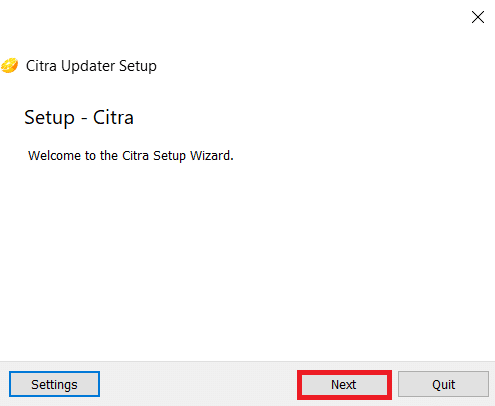
4A. คลิกที่ ถัดไป ปุ่มที่จะติดตั้งใน ไดเร็กทอรีการติดตั้งเริ่มต้น ในไดรฟ์ C
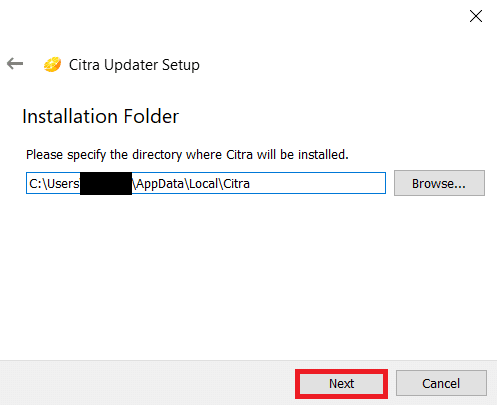
4B. หรือคลิกที่ เรียกดู... ปุ่มไปที่ ระบุไดเร็กทอรีที่ต้องการที่จะติดตั้ง Citra.
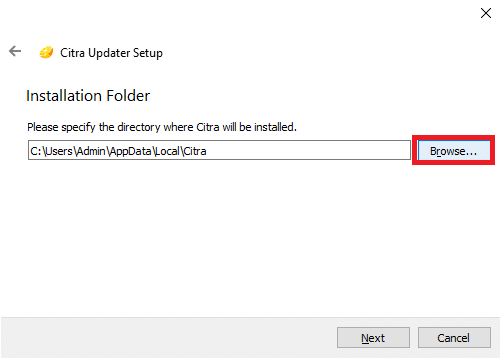
5. เลือกส่วนประกอบใดส่วนประกอบหนึ่งหรือทั้งสองอย่างที่คุณต้องการติดตั้งโดยทำเครื่องหมายที่ช่องถัดจากแต่ละรายการ:
- ซิตรา คานารี
- ซิตร้า ไนท์ลี่
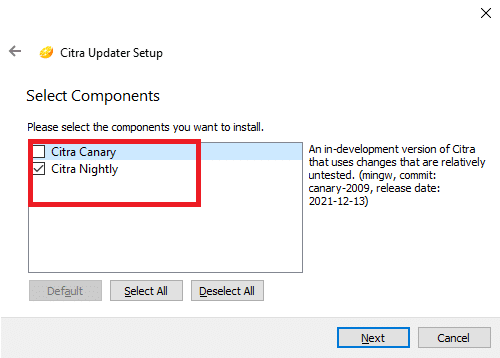
6. คลิกที่ ถัดไป ปุ่มเพื่อดำเนินการต่อ
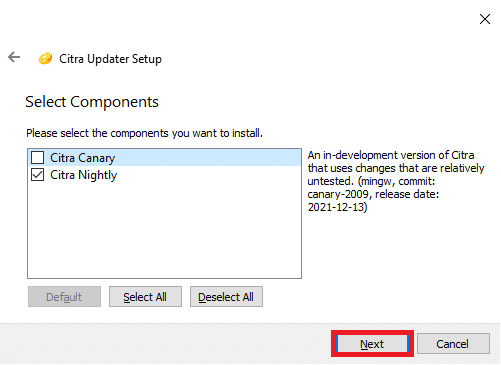
7. คลิก ถัดไป ในสองหน้าต่างถัดไปถึง ยอมรับข้อตกลงใบอนุญาต และสร้าง ทางลัดเมนูเริ่ม.
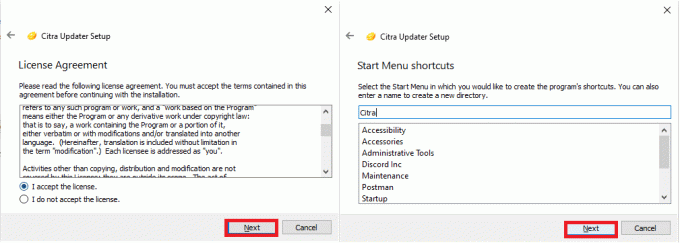
8. สุดท้ายคลิกที่ เสร็จ เพื่อทำการติดตั้งให้เสร็จสิ้น
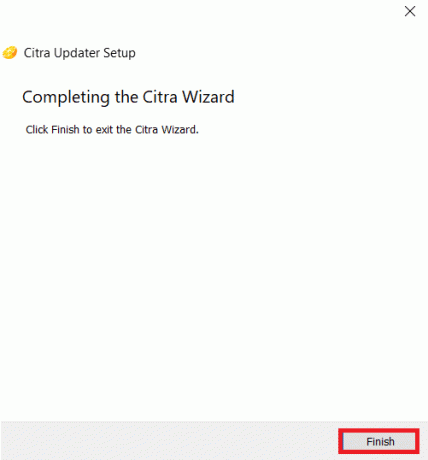
ยังอ่าน:วิธีใช้ MAME เพื่อเล่นเกมอาร์เคดบน Windows PC
วิธีการใช้ Citra Emulator
ใช้ขั้นตอนที่อธิบายไว้ด้านล่างเพื่อตั้งค่า ปรับแต่ง และใช้ Citra Emulator บนพีซี Windows 10 ของคุณเพื่อเล่นเกม 3DS
ขั้นตอนที่ I: ตั้งค่า Citra Emulator
เนื่องจากคุณเพิ่งติดตั้ง Citra Emulator คุณต้องตั้งค่าโปรแกรมจำลองให้เล่นดังนี้:
1. กด Windows + Eกุญแจ ร่วมกันเปิด File Explorer.
2. นำทางไปยัง C:\Users\Admin\AppData\Local\Citra ตามที่ปรากฏ.
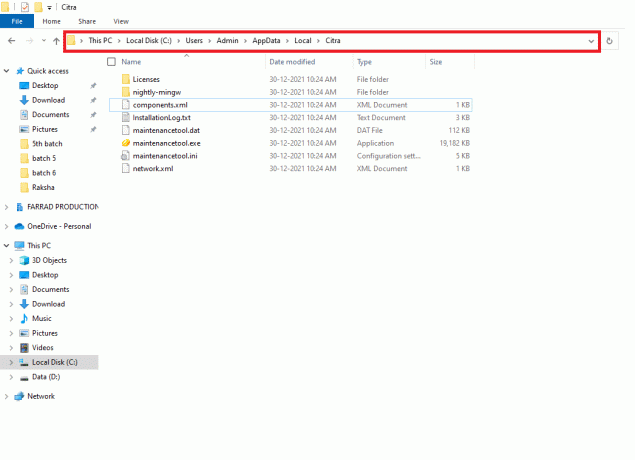
3. สร้างโฟลเดอร์ชื่อ Roms ข้างใน ซิตร้า ไดเรกทอรี Emulator เพื่อจัดระเบียบไฟล์เกมของคุณ
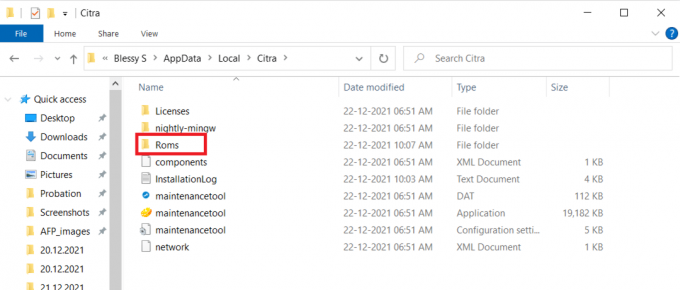
4. ย้ายเกมของคุณ .3DSROM ไฟล์ ไปที่ Roms โฟลเดอร์ดังภาพด้านล่าง
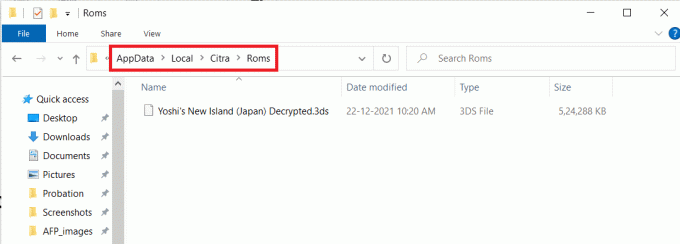
5. ต่อไป เปิดตัว Citra Emulator โดยคลิกที่ ทางลัดเมนูเริ่ม สร้างขึ้นระหว่างการติดตั้ง
6. ดับเบิลคลิกเพื่อเพิ่ม a แฟ้มใหม่ ไปที่ รายชื่อเกมตามคำแนะนำบนหน้าจอ
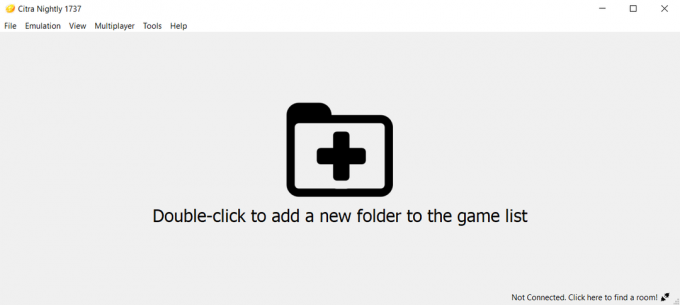
7. ถัดไป นำทางไปยัง Roms โฟลเดอร์ที่สร้างใน ขั้นตอนที่ 3 และดับเบิลคลิกที่มัน
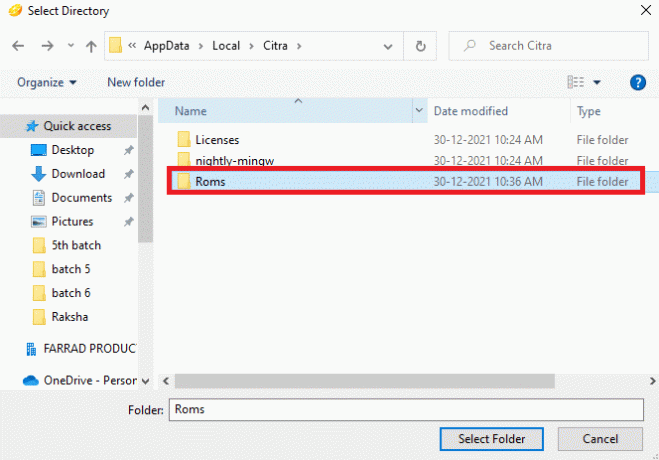
8. ดับเบิลคลิกที่ ไฟล์เกม อย่างที่มันต้องการ โหลดเล่น.
ยังอ่าน:9 สุดยอด Android Emulators สำหรับ Windows 10
ขั้นตอนที่ II: กำหนดค่าคอนโทรลเลอร์
ขั้นตอนต่อไปในการเล่นเกม 3DS บนคู่มือ PC คือการกำหนดค่าคอนโทรลเลอร์
1. ปล่อย ซิตร้า Emulator บนพีซีของคุณและคลิกที่ การจำลอง ตัวเลือกจากแถบเมนู
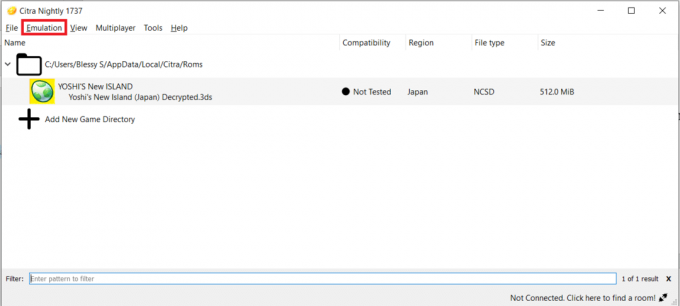
2. เลือก กำหนดค่า... จากเมนูแบบเลื่อนลงดังที่แสดง

3. ไปที่ การควบคุม แท็บในบานหน้าต่างด้านซ้าย
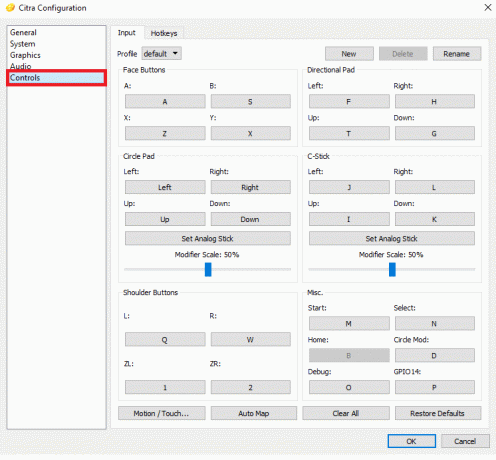
4. แผนที่ ปุ่ม ของคอนโทรลเลอร์ของคุณตามความสะดวกของคุณและคลิก ตกลง.
บันทึก: Emulator จะตรวจจับคอนโทรลเลอร์โดยอัตโนมัติ ดังนั้นจึงใช้เวลาไม่นานในการเชื่อมต่อคอนโทรลเลอร์กับอีมูเลเตอร์
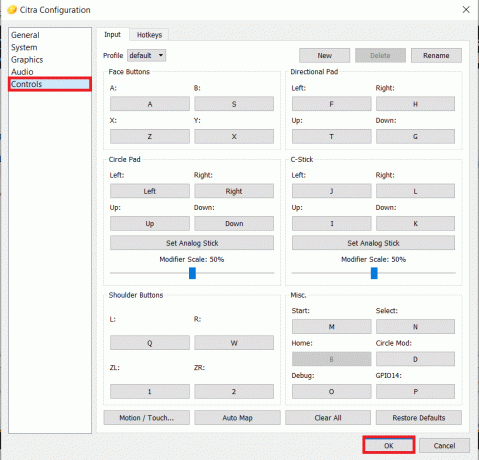
ยังอ่าน:วิธีเพิ่มเกมของ Microsoft ลงใน Steam
ขั้นตอนที่ III: ปรับปรุงกราฟิก
ในการเล่น 3DS ROM บนพีซีที่มีคุณภาพกราฟิกที่ดีขึ้น คุณจะต้องเปลี่ยนความละเอียดของโปรแกรมจำลองดังที่อธิบายไว้ด้านล่าง:
1. นำทางไปยัง Citra Emulator > อีมูเลชัน > กำหนดค่า... เหมือนเดิม

2. คลิก กราฟิก ในบานหน้าต่างด้านซ้ายของ การกำหนดค่า Citra หน้าต่าง.
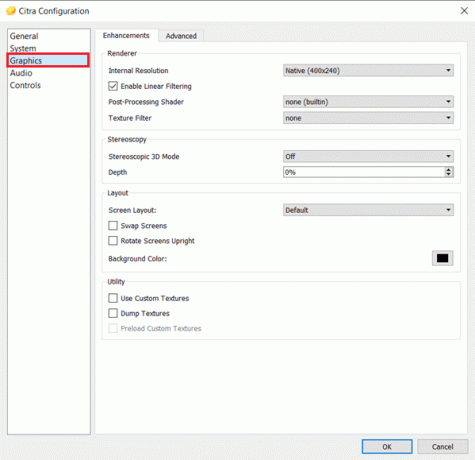
3. เลือกแบบที่ต้องการ ความละเอียดภายใน จากเมนูแบบเลื่อนลงที่กำหนด
บันทึก: Citra Emulator รองรับความละเอียดสูงสุด 10x แต่ให้แน่ใจว่าคุณเลือกความละเอียดตามการ์ดกราฟิกที่ติดตั้งในระบบของคุณ
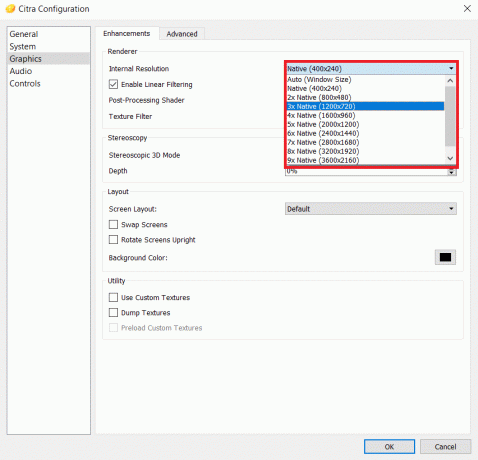
4. จากนั้นเลือกรายการที่ต้องการ ตัวกรองพื้นผิว จากเมนูแบบเลื่อนลงดังที่แสดงด้านล่าง
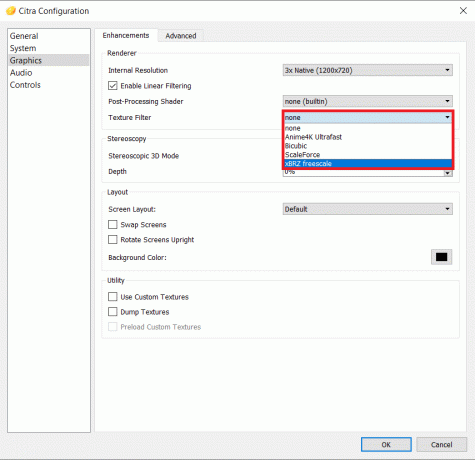
5. คลิกที่ ตกลง เพื่อบันทึกการเปลี่ยนแปลงเหล่านี้
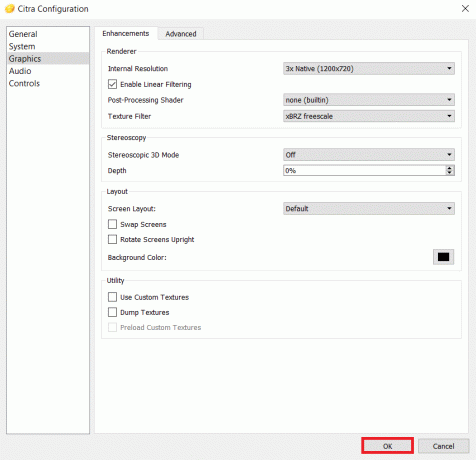
ยังอ่าน:วิธีใช้คลับเฮาส์บนพีซี
ขั้นตอนที่ IV: ทำการเพิ่มประสิทธิภาพอื่นๆ
หลังจากที่คุณกำหนดค่าการดาวน์โหลด 3DS emulator สำหรับพีซี ตรวจสอบให้แน่ใจว่าได้ปรับการตั้งค่าให้เหมาะสมเพื่อประสิทธิภาพที่ดีขึ้น
1. ไปที่ Citra Emulator > อีมูเลชัน > กำหนดค่า... เหมือนก่อน.

2. ใน ทั่วไป ส่วน ให้สลับไปที่ ดีบัก แท็บ
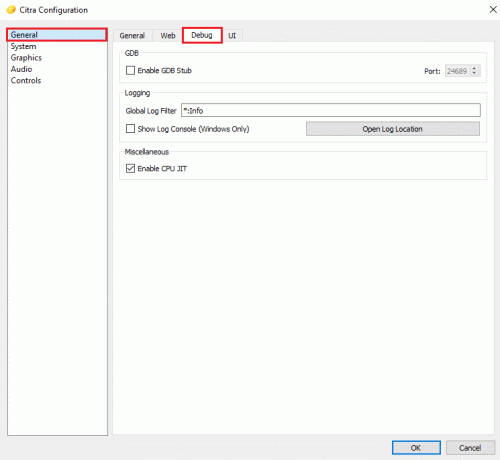
3. ตรวจสอบตัวเลือกที่ทำเครื่องหมาย เปิดใช้งาน CPU JIT ภายใต้ เบ็ดเตล็ด ส่วนดังที่แสดง
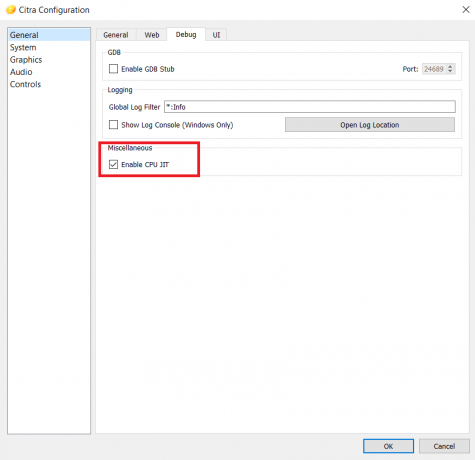
4. ใน ขั้นสูง ส่วนของ กราฟิก ตรวจสอบให้แน่ใจว่าได้เลือกตัวเลือกเหล่านี้แล้ว:
- ใช้ Disk Shader Cache
- เปิดใช้งาน VSync
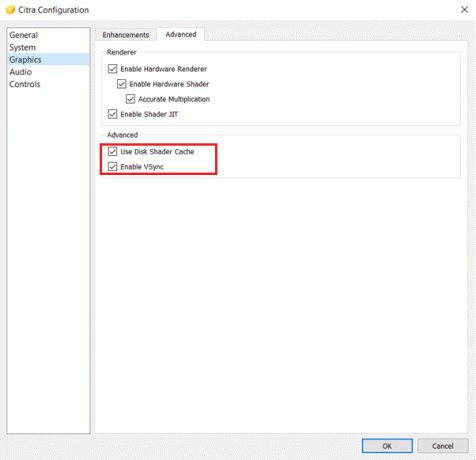
ยังอ่าน:150 เกมแฟลชออนไลน์ที่ดีที่สุด
วิธีอัปเดตหรือถอนการติดตั้ง Citra Emulator
หากต้องการอัปเดต Citra คุณต้องติดตั้งใหม่ ต่อไปนี้เป็นวิธีถอนการติดตั้งแล้วติดตั้ง Citra Emulator บน Windows 10 อีกครั้ง:
1. กด ปุ่ม Windows + I ที่จะเปิดตัว การตั้งค่า.
2. คลิกที่ แอพ จากกระเบื้องที่กำหนด

3. ค้นหา ซิตร้า ในรายการแอพและคลิกที่มัน
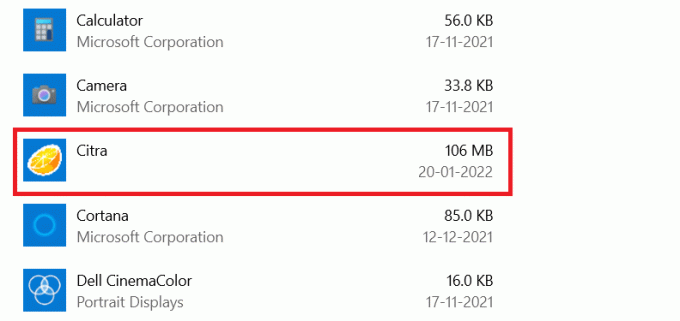
4. คลิกที่ ถอนการติดตั้ง ปุ่มสำหรับแอพตามที่แสดง
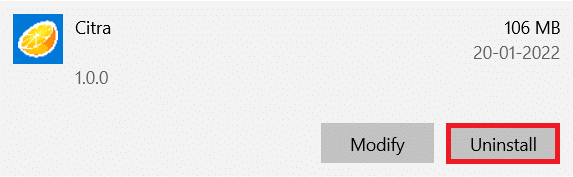
5. คลิก ถอนการติดตั้ง อีกครั้งในพรอมต์เพื่อยืนยันเช่นเดียวกัน
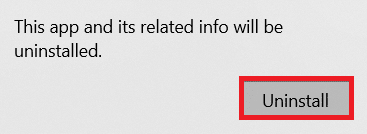
6. รักษา Citra Updater ตัวช่วยสร้างจะปรากฏขึ้น คุณสามารถเลือกที่จะ:
- เพิ่มหรือลบส่วนประกอบ: เพื่อเพิ่มหรือลบ Citra Canary หรือ Citra Nightly.
- อัพเดทส่วนประกอบ: หากต้องการอัปเดตเป็นเวอร์ชันล่าสุด
- ถอดส่วนประกอบทั้งหมด: เพื่อถอนการติดตั้ง Citra emulator ทั้งหมด
7. ตรวจสอบ ถอดส่วนประกอบทั้งหมด ตัวเลือกและคลิกที่ ถัดไป เพื่อถอนการติดตั้ง
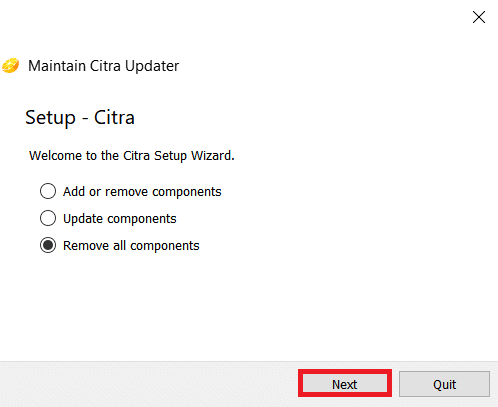
8. คลิกที่ ถอนการติดตั้ง ปุ่ม บนพร้อมที่จะถอนการติดตั้ง หน้าจอ.
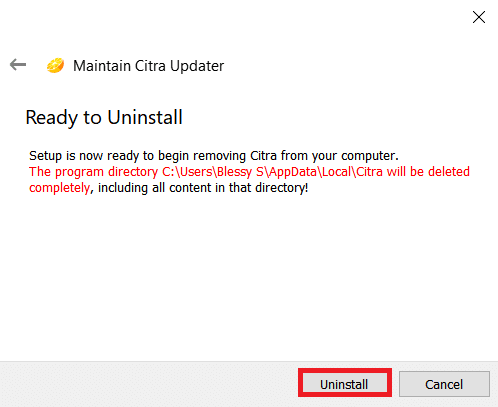
9. สุดท้ายคลิกที่ เสร็จ เพื่อสิ้นสุดการถอนการติดตั้ง
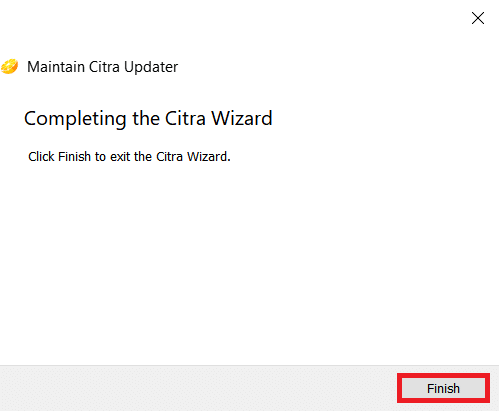
ยังอ่าน:ไอเดียบ้าน Minecraft น่ารัก 10 อันดับแรก
เคล็ดลับสำหรับมือโปร: ความเข้ากันได้ของเกม
Citra Emulator ทดสอบความเข้ากันได้ของเกมเพื่อประสิทธิภาพที่เพิ่มขึ้น สีต่างๆ บ่งบอกถึงความเข้ากันได้ดังนี้:
- สีฟ้า (สมบูรณ์แบบ): เกมนี้ทำงานโดยไม่มีข้อบกพร่องและไม่มีที่ติ ไม่จำเป็นต้องมีวิธีแก้ปัญหา
- สีเขียว (ยอดเยี่ยม): เกมดังกล่าวทำงานโดยมีข้อบกพร่องด้านเสียงหรือกราฟิกเล็กน้อย ดังนั้นจึงมักต้องการวิธีแก้ไขปัญหาชั่วคราว
- สีเขียวมะกอก (โอเค): เกมดังกล่าวทำงานด้วยเสียงที่สำคัญหรือบกพร่องทางกราฟิก แต่คุณสามารถเล่นได้ตั้งแต่ต้นจนจบ
- สีเหลือง (ไม่ดี): เกมดังกล่าวทำงานด้วยเสียงที่สำคัญหรือบกพร่องทางกราฟิก และคุณไม่สามารถเล่นได้ตั้งแต่ต้นจนจบ เนื่องจากไม่สามารถดำเนินการผ่านพื้นที่เฉพาะได้
- สีแดง (บทนำ/เมนู): เกมจะไม่ทำงานเนื่องจากปัญหาด้านเสียงหรือกราฟิกที่สำคัญ และเกมจะติดอยู่ที่หน้าจอเริ่ม
- สีเทา (ไม่บู๊ต): เกมล่มและไม่สามารถเปิดได้ในระหว่างการเริ่มต้น
- สีดำ (ไม่ผ่านการทดสอบ): เกมยังไม่ได้ทดสอบ
คำถามที่พบบ่อย (FAQ)
ไตรมาสที่ 1 ทำไมเราต้องใช้เฉพาะไฟล์ 3DS ที่ถอดรหัสแล้ว?
ตอบ ไฟล์ 3DS ที่เข้ารหัสมี lเลียนแบบความเข้ากันได้ เนื่องจากมี AP AP เหล่านี้จะถูกลบออกในไฟล์ที่ถอดรหัสแล้ว ทำให้สามารถใช้งานร่วมกับอุปกรณ์ต่างๆ ได้
ไตรมาสที่ 2 Citra Emulator พร้อมใช้งานสำหรับเวอร์ชัน Android หรือไม่
ตอบใช่, Citra Emulator พร้อมใช้งานสำหรับเวอร์ชัน Android ใน Google Play Store.
ไตรมาสที่ 3 Citra Emulator ปลอดภัยหรือไม่?
ตอบใช่, มีความปลอดภัยและแอคทีฟ. ขอแนะนำให้อัปเดตเวอร์ชันล่าสุดเสมอเพื่อเพิ่มประสิทธิภาพและความปลอดภัย กิจกรรมต่างๆ เช่น การละเมิดลิขสิทธิ์เกม 3DS และการดาวน์โหลดเกมเชิงพาณิชย์นั้นผิดกฎหมายและไม่ปลอดภัย ดังนั้น พึงละเว้นจากการทำเช่นนั้น.
ไตรมาสที่ 4 ตัวจำลอง 3DS ฟรีอื่น ๆ มีอะไรบ้าง?
ตอบ อื่น ๆ ที่ดีที่สุดฟรี โปรแกรมจำลอง 3DS สำหรับ Windows & Mac เป็น:
- R4 3DS อีมูเลเตอร์,
- ย้อนยุคอาร์ค,
- DeSmuME,
- 3DMOO,
- NO$GBA,
- โปรแกรมจำลอง iDEAS,
- Project64 Emulator,
- โปรแกรมจำลอง DuoS และ
- โปรแกรมจำลอง NeonDS
ที่แนะนำ:
- 13 ทางเลือก Mininova ที่ดีที่สุด
- สุดยอดแอพแต่งรูปตลก 9 แอพ
- วิธีปิดการใช้งาน Xbox Game Bar ใน Windows 11
- 23 สุดยอด SNES ROM Hacks ที่คุ้มค่าที่จะลอง
เราหวังว่าคุณจะได้เรียนรู้ วิธีเล่นเกม 3DS บนพีซีโดยใช้ Citra Emulator. ไปที่หน้าของเราเพื่อรับคำแนะนำและเคล็ดลับเจ๋ง ๆ เพิ่มเติมและแสดงความคิดเห็นของคุณด้านล่าง

Elon เป็นนักเขียนด้านเทคนิคที่ TechCult เขาเขียนคู่มือแนะนำวิธีการมาประมาณ 6 ปีแล้วและครอบคลุมหัวข้อต่างๆ มากมาย เขาชอบที่จะครอบคลุมหัวข้อที่เกี่ยวข้องกับ Windows, Android และลูกเล่นและเคล็ดลับล่าสุด
เกี่ยวกับ Techcult
Techcult เป็นจุดหมายปลายทางแห่งยุคต่อไปสำหรับคำแนะนำและคำแนะนำวิธีใช้สำหรับ Windows, Mac, Linux, Android และ iOS เป้าหมายของเราคืออธิบายทุกอย่างที่เกี่ยวข้องกับเทคโนโลยีด้วยคำที่เข้าใจง่ายและเข้าถึงได้



